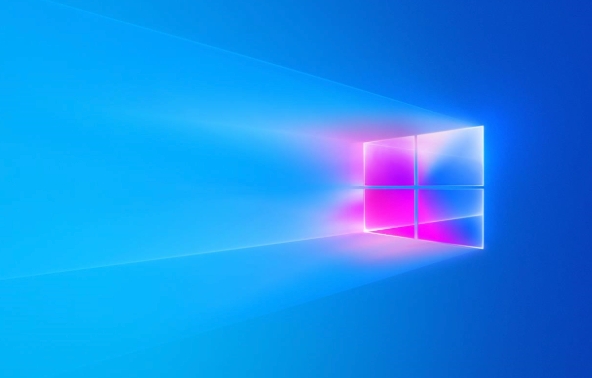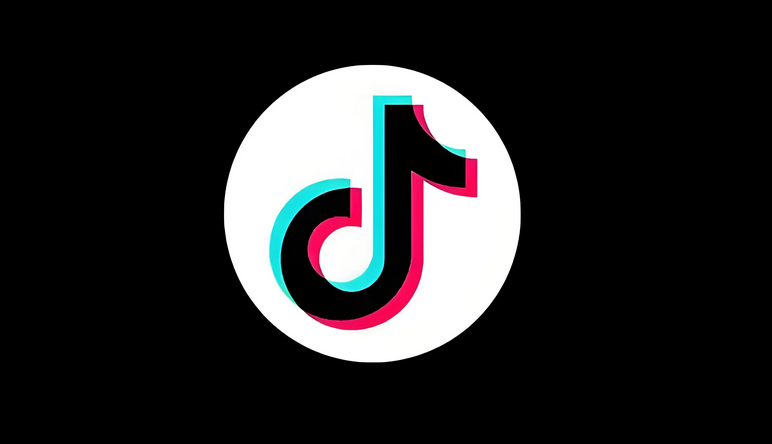修复:系统策略问题禁止此安装
大家好,今天本人给大家带来文章《修复:系统策略问题禁止此安装》,文中内容主要涉及到,如果你对文章方面的知识点感兴趣,那就请各位朋友继续看下去吧~希望能真正帮到你们,谢谢!
在您的办公室笔记本电脑上安装特定应用程序时,您可能会被此错误消息阻止“系统策略禁止此安装。请联系您的系统管理员。“。实际上,系统管理员不允许用户安装来自第三方或外国、未经批准的来源的任何东西。他们制定了系统策略来执行此操作。只需按照以下步骤取消阻止此策略并安装该应用程序。
警告——
此策略由您的 IT 管理员管理,禁止安装任何异物。通常这样做是为了保护系统免受外部干扰并保持标准安全性。因此,在您更改政策或使用我们的注册表黑客之前,请确保这样做是安全的。
修复 1 – 修改组策略
如果您是 Windows 11 Pro 用户,您只需调整组策略即可解决此问题。
1. 按照以下步骤打开组策略 – 为此,请同时按⊞ Win 键 + R 键。
2. 然后,只需在终端中写下此内容并按 Enter即可。
gpedit.msc
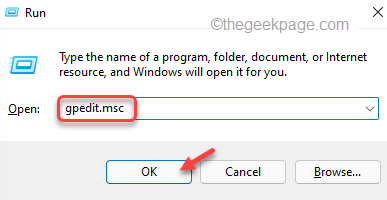
3.一旦你登陆本地组策略编辑器页面,去这个地方 -
计算机配置 > 管理模板 > Windows 组件 > Windows Installer
4. 在这里,您会发现几项政策。
5. 只需搜索“禁止非管理员应用供应商签名更新”策略并双击它。
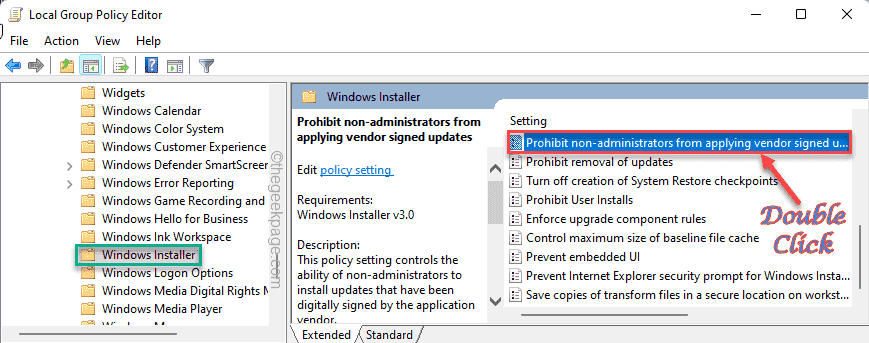
6.您必须禁用策略设置。选择“禁用”。
7. 之后,点击“应用”以应用此修改,然后单击“确定”完成该过程。

此更改后,关闭本地组策略编辑器。然后,重新启动计算机。
重新启动后,尝试再次安装应用程序包。测试这是否适合您。
修复 2 – 使用注册表编辑器
如果您使用的是 Windows 11 家庭版或系统限制了策略更改,您可以使用我们的注册表技巧来实现相同的结果。
1.首先,打开注册表编辑器。为此,只需同时按下Windows 键 + R键。
2. 现在,您可以输入这个简单的行并按Enter。
注册表编辑器
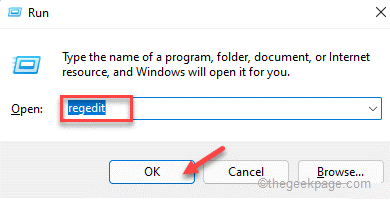
警告 – 注册表编辑器是系统中最敏感的区域之一。因此,在您做任何其他事情之前,您应该事先进行注册表备份。就这样做——
一种。打开注册表编辑器屏幕后,点击菜单栏中的“文件”。
湾。然后点击“导出”在您的系统上创建一个新的注册表备份。
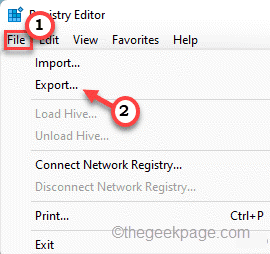
将此备份保存在系统上的安全位置,以便您可以在需要时访问它。
3. 完成备份后,转到本地计算机下的此子项 -
HKLM\软件\策略\微软\Windows
4. 现在,在 Windows 键下查找“ Installer ”子键。
[
如果您找不到该特定子键,则必须创建该键。为此,请按照以下步骤操作 -
一种。只需右键单击“ Windows ”键并点击“新建> ”并单击“键”。
湾。将此新密钥命名为“ Installer ”。
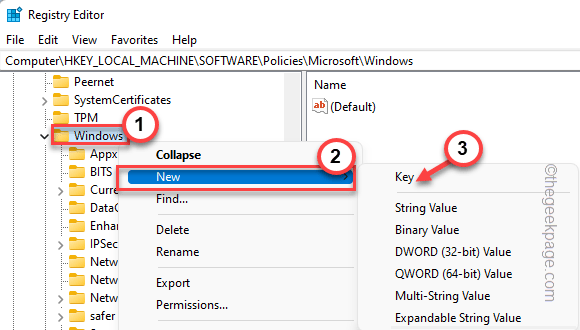
]
5. 只需从左侧选择“Installer”键。
6. 在右侧,右键点击并点击“新建> ”和“ DWORD(32 位值) ”。
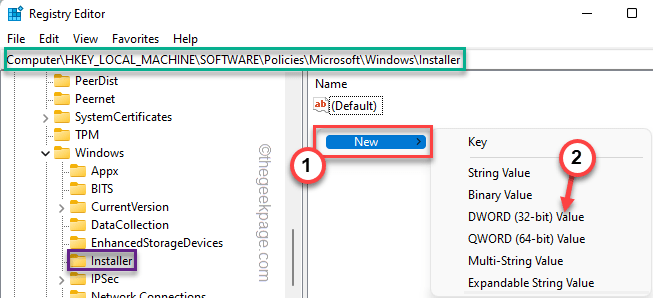
7. 将此新值命名为“ DisableMSI ”。
8. 命名值后,双击它。
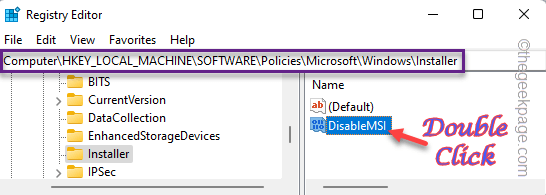
9. 您可以将值设置为“ 0 ”,然后按 Enter。
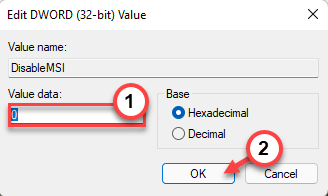
进行此更改后,关闭注册表编辑器。重新启动您的机器。稍后,尝试安装应用程序或更新现有应用程序。
修复 3 – 更改软件限制策略
即使在应用了注册表修复和/或组策略更改后,您也无法旁加载程序包,请尝试此修复。
1.您必须打开本地安全策略。为此,请同时按下Windows 键 + R键。
2.然后,点击“ secpol.msc ”并点击“ OK ”访问它。
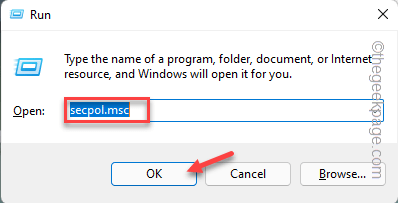
3. 当本地安全策略打开时,从左侧窗格中选择“软件限制策略”。
现在,如果您注意到右侧的“未定义软件限制策略”,则您的系统上没有实施任何软件限制,您可以跳过此修复。
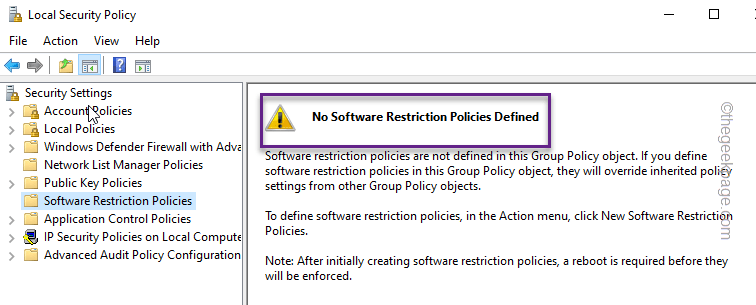
4. 如果确实有软件限制策略被执行,双击“执行”策略访问它。
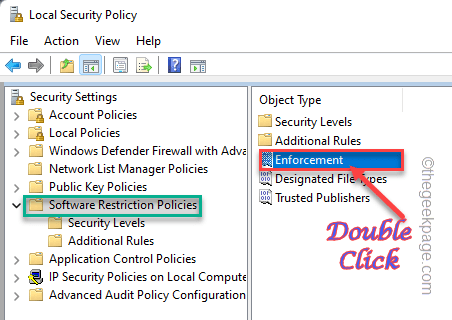
5. 在强制属性页面中,查找“将软件限制策略应用于以下用户:”并将其设置为“除本地管理员之外的所有用户”。
6. 之后,点击“应用”撤销强制执行,点击“确定”完成该过程。
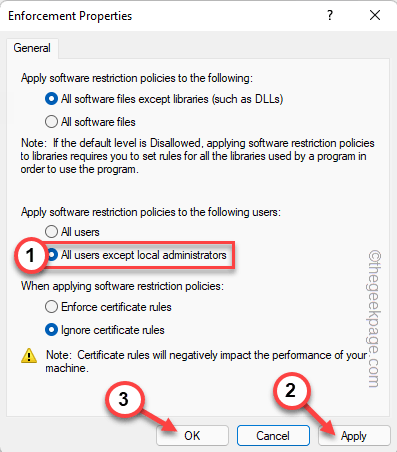
关闭本地安全策略窗口。最后,您可以重新启动您的 PC/笔记本电脑并开始安装应用程序包。
文中关于软件,科技新闻,组策略的知识介绍,希望对你的学习有所帮助!若是受益匪浅,那就动动鼠标收藏这篇《修复:系统策略问题禁止此安装》文章吧,也可关注golang学习网公众号了解相关技术文章。
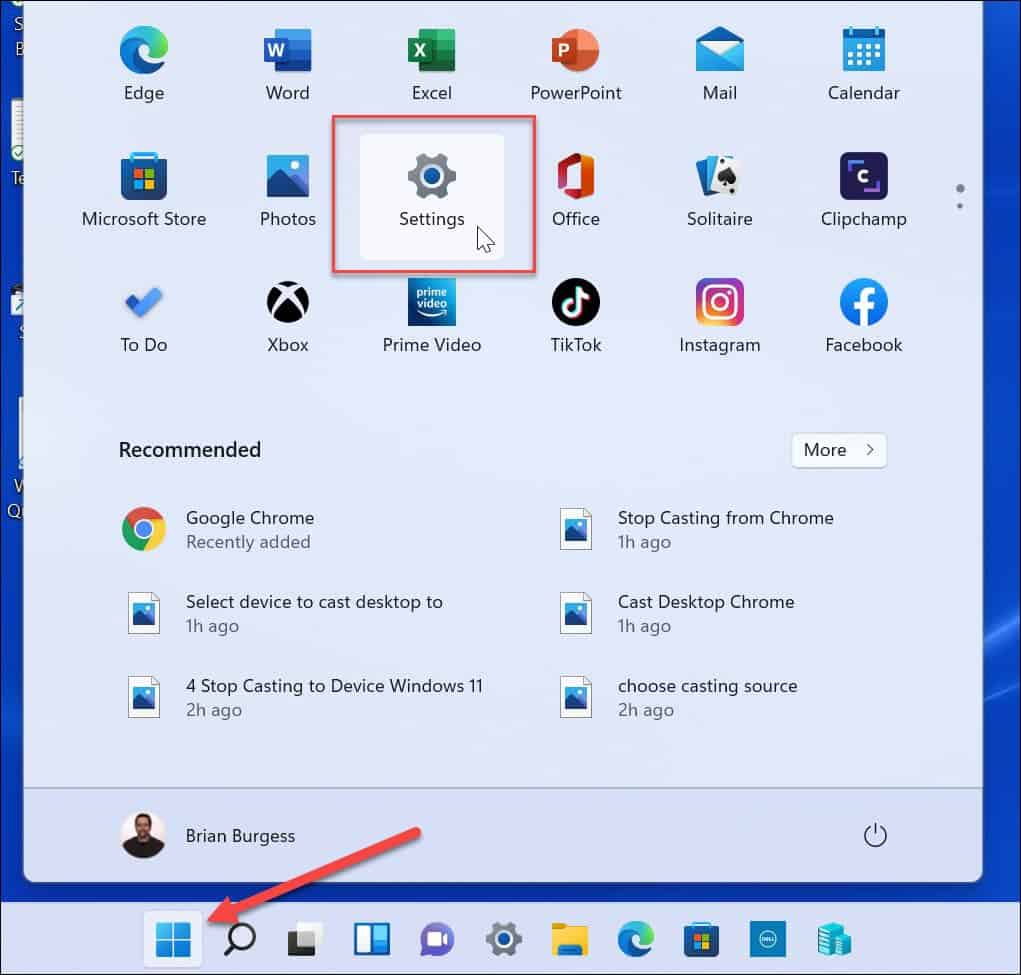 如何在 Windows 11 上查找打印机型号和序列号
如何在 Windows 11 上查找打印机型号和序列号
- 上一篇
- 如何在 Windows 11 上查找打印机型号和序列号
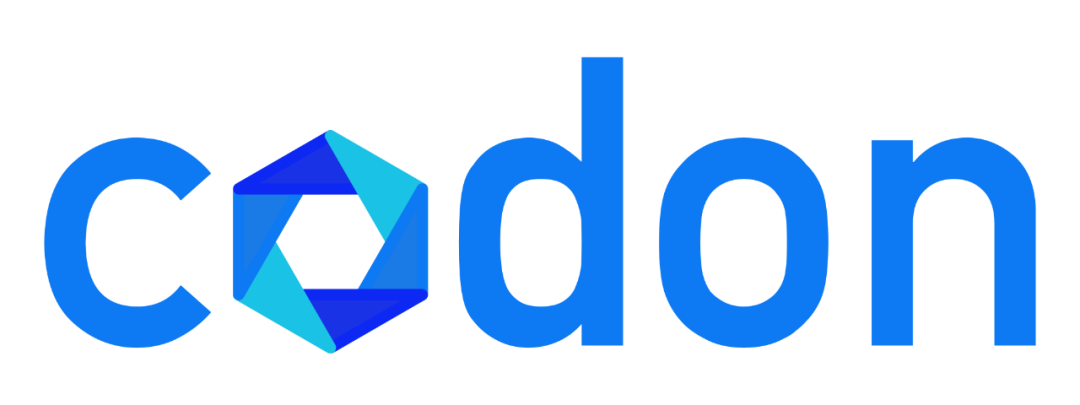
- 下一篇
- 这款编译器能让Python和C++一样快:最高提速百倍,MIT出品
-
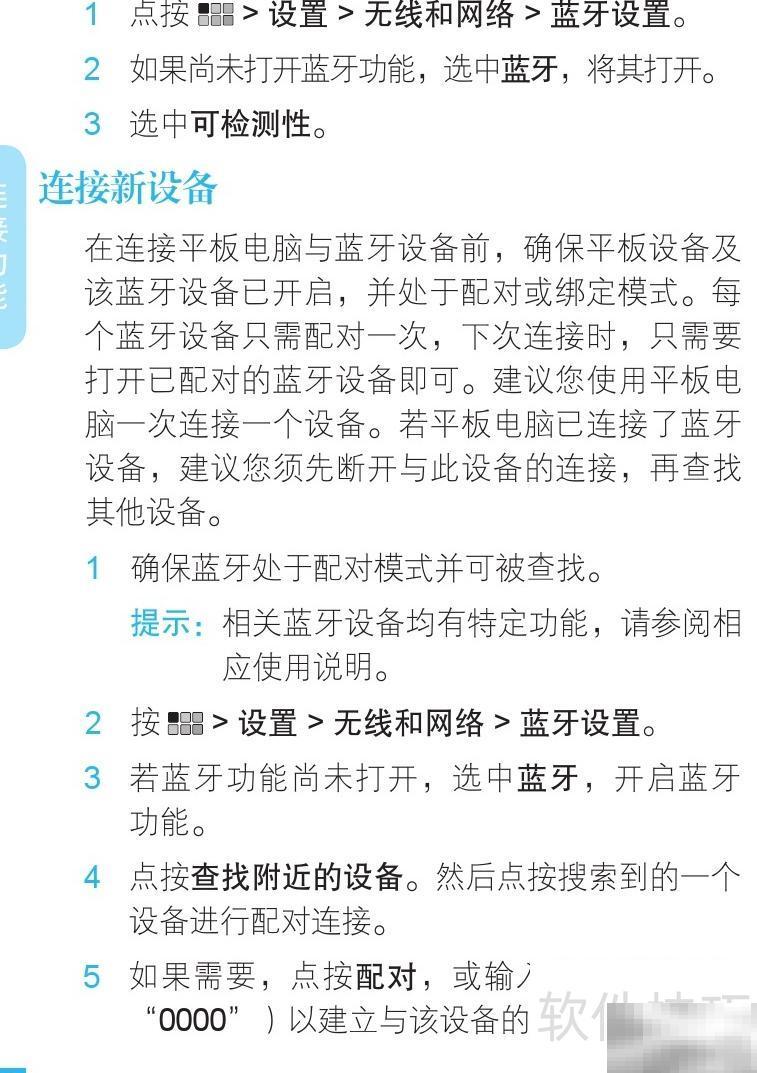
- 文章 · 软件教程 | 1分钟前 |
- MZ606摩托使用技巧与操作指南
- 481浏览 收藏
-
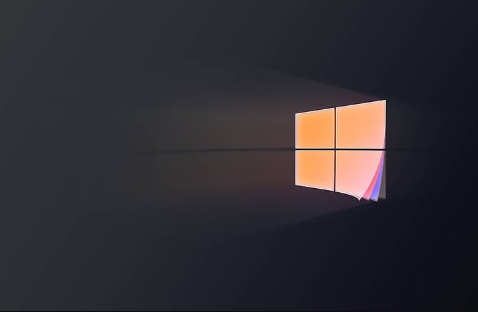
- 文章 · 软件教程 | 2分钟前 |
- Windows挂载ISO详细教程
- 392浏览 收藏
-

- 文章 · 软件教程 | 4分钟前 |
- 魔兽世界官网登录方法魔兽网页版安全指南
- 203浏览 收藏
-
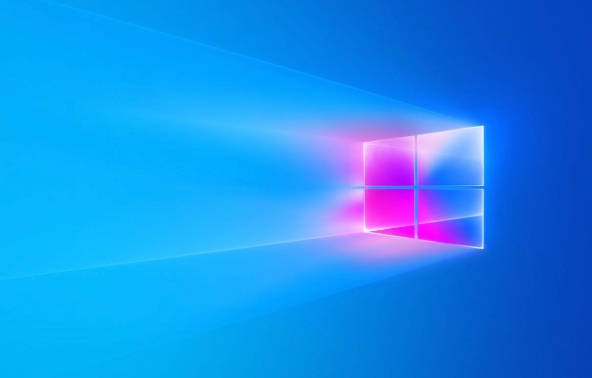
- 文章 · 软件教程 | 5分钟前 | 命令提示符 win11 桌面图标设置 Windows资源管理器 此电脑图标
- Win11此电脑图标不见了怎么恢复
- 284浏览 收藏
-

- 文章 · 软件教程 | 6分钟前 |
- 河马剧场入口及最新剧集更新详解
- 349浏览 收藏
-
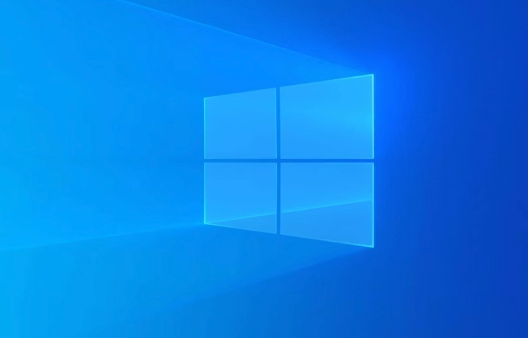
- 文章 · 软件教程 | 6分钟前 |
- Win11远程协助使用教程详解
- 192浏览 收藏
-

- 文章 · 软件教程 | 10分钟前 |
- 猫眼电影换绑银行卡步骤详解
- 197浏览 收藏
-

- 文章 · 软件教程 | 11分钟前 |
- Win11mklink符号链接创建教程
- 145浏览 收藏
-

- 文章 · 软件教程 | 12分钟前 |
- Windows10受控文件夹访问阻止解决方法
- 351浏览 收藏
-

- 前端进阶之JavaScript设计模式
- 设计模式是开发人员在软件开发过程中面临一般问题时的解决方案,代表了最佳的实践。本课程的主打内容包括JS常见设计模式以及具体应用场景,打造一站式知识长龙服务,适合有JS基础的同学学习。
- 543次学习
-

- GO语言核心编程课程
- 本课程采用真实案例,全面具体可落地,从理论到实践,一步一步将GO核心编程技术、编程思想、底层实现融会贯通,使学习者贴近时代脉搏,做IT互联网时代的弄潮儿。
- 516次学习
-

- 简单聊聊mysql8与网络通信
- 如有问题加微信:Le-studyg;在课程中,我们将首先介绍MySQL8的新特性,包括性能优化、安全增强、新数据类型等,帮助学生快速熟悉MySQL8的最新功能。接着,我们将深入解析MySQL的网络通信机制,包括协议、连接管理、数据传输等,让
- 500次学习
-

- JavaScript正则表达式基础与实战
- 在任何一门编程语言中,正则表达式,都是一项重要的知识,它提供了高效的字符串匹配与捕获机制,可以极大的简化程序设计。
- 487次学习
-

- 从零制作响应式网站—Grid布局
- 本系列教程将展示从零制作一个假想的网络科技公司官网,分为导航,轮播,关于我们,成功案例,服务流程,团队介绍,数据部分,公司动态,底部信息等内容区块。网站整体采用CSSGrid布局,支持响应式,有流畅过渡和展现动画。
- 485次学习
-

- ChatExcel酷表
- ChatExcel酷表是由北京大学团队打造的Excel聊天机器人,用自然语言操控表格,简化数据处理,告别繁琐操作,提升工作效率!适用于学生、上班族及政府人员。
- 3214次使用
-

- Any绘本
- 探索Any绘本(anypicturebook.com/zh),一款开源免费的AI绘本创作工具,基于Google Gemini与Flux AI模型,让您轻松创作个性化绘本。适用于家庭、教育、创作等多种场景,零门槛,高自由度,技术透明,本地可控。
- 3429次使用
-

- 可赞AI
- 可赞AI,AI驱动的办公可视化智能工具,助您轻松实现文本与可视化元素高效转化。无论是智能文档生成、多格式文本解析,还是一键生成专业图表、脑图、知识卡片,可赞AI都能让信息处理更清晰高效。覆盖数据汇报、会议纪要、内容营销等全场景,大幅提升办公效率,降低专业门槛,是您提升工作效率的得力助手。
- 3458次使用
-

- 星月写作
- 星月写作是国内首款聚焦中文网络小说创作的AI辅助工具,解决网文作者从构思到变现的全流程痛点。AI扫榜、专属模板、全链路适配,助力新人快速上手,资深作者效率倍增。
- 4567次使用
-

- MagicLight
- MagicLight.ai是全球首款叙事驱动型AI动画视频创作平台,专注于解决从故事想法到完整动画的全流程痛点。它通过自研AI模型,保障角色、风格、场景高度一致性,让零动画经验者也能高效产出专业级叙事内容。广泛适用于独立创作者、动画工作室、教育机构及企业营销,助您轻松实现创意落地与商业化。
- 3835次使用
-
- pe系统下载好如何重装的具体教程
- 2023-05-01 501浏览
-
- qq游戏大厅怎么开启蓝钻提醒功能-qq游戏大厅开启蓝钻提醒功能教程
- 2023-04-29 501浏览
-
- 吉吉影音怎样播放网络视频 吉吉影音播放网络视频的操作步骤
- 2023-04-09 501浏览
-
- 腾讯会议怎么使用电脑音频 腾讯会议播放电脑音频的方法
- 2023-04-04 501浏览
-
- PPT制作图片滚动效果的简单方法
- 2023-04-26 501浏览